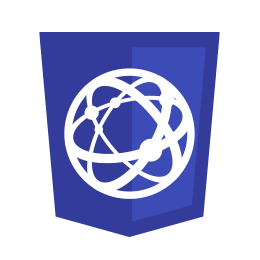
Remote Server Management
إدارة السيرفرات عن بُعد
سنتعرف في هذا الدرس إدارة السيرفرات عن بعد وهل هي عملية ممكنة أم لا، ولماذا قد نحتاج إلى إدارة الخوادم أو السيرفرات عن بعد، وما هي الأدوات والبرامج الأساسية التي تستخدم في ذلك، كما سنتعرف على كيفية الاتصال بخادم يعمل بنظام لينكس أو ويندوز أو ماكينتوش.
التاريخ
الدروس
المستوى
اللغة
المشاهدات
المواضيع
الشروحات chevron_left Remote Server Management chevron_left Web Technology
Remote Server Management
إدارة السيرفرات عن بُعد
</>
Remote Server Management
إدارة السيرفرات عن بُعد
إدارة السيرفرات عن بُعد تعني الوصول والتحكم في السيرفرات باستخدام أدوات وبرامج تُتيح لك ذلك دون الحاجة إلى وجودك الفعلي أمام السيرفر وهذه النقطة مهمة جدًا لأن السيرفرات غالبًا ما تكون موجودة في مواقع جغرافية مختلفة أو في مراكز بيانات متعددة فمن الصعب تواجد الأشخاص فعليًا عند السيرفرات عند الرغبة في الوصول إليها أو التحكم فيها.
لماذا نحتاج لإدارة السيرفرات عن بُعد؟
يمكنك الوصول إلى السيرفرات من أي مكان في العالم عبر الانترنت ومن السهل إجراء الصيانة والتحديثات بدون زيارة مراكز البيانات، كما يمكن الاستجابة السريعة للأعطال وحل المشكلات بسرعة أكبر دون الحاجة للذهاب إلى مكان السيرفر الفعلي.
الأدوات والبرامج الأساسية لإدارة السيرفرات عن بُعد:
- RDP Remote Desktop Protocol: وهو بروتوكول شبكة تم تطويره بواسطة مايكروسوفت ويُستخدم للوصول إلى واجهة المستخدم الرسومية GUI لأجهزة ويندوز windows عن بعد ويتيح لك الوصول إلى سطح المكتب الكامل للسيرفر وكأنك جالس أمامه فعليًا.
- SSH Secure Shell وهو بروتوكول شبكة يوفر طرق آمنة للوصول والتواصل مع السيرفرات عن بعد ويُستخدم عادة للأجهزة التي تعمل بنظام تشغيل لينكس Linux والأنظمة المشابهة مثل unix، ويُستخدم لتسجيل الدخول إلى السيرفرات عن بعد عبر سطر الأوامر Command Line ويوفر اتصالًا مشفرًا يحمي البيانات بين جهازك الشخصي والسيرفر.
</>
Remote Connect to a Linux server
الاتصال عن بعد بخادم لينكس
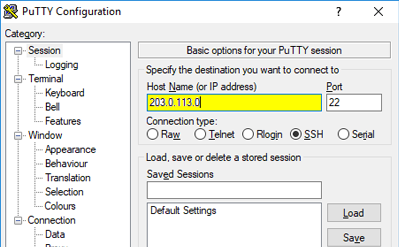
واجهة برنامج putty على نظام التشغيل ويندوز
Connect to a Linux Server with Linux OS
الأمر التالي هو أمر يكتب في Terminal في نظام Linux للاتصال بخادم نوعه Linux.
</>
Remote Connect to a Windows server
الاتصال عن بعد بخادم ويندوز
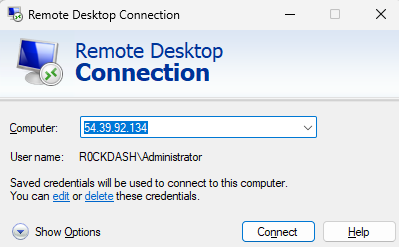
واجهة برنامج Remote Desktop Connection على نظام التشغيل ويندوز
Use Remote Desktop in Windows
يمكن كتابة اختصار فقط في حالة البحث مثل remote أو rem وسوف يظهر البرنامج مباشرةً في قائمة ابدأ وذلك في نظام التشغيل ويندوز.
Remote Desktop Connection

 CLOSETAG
CLOSETAG
